كيفية استخدام قصص Instagram: تمت الإجابة على 14 سؤالًا صعبًا
تعرف على أساسيات كيفية استخدام Instagram Stories، ثم انتقل إلى بعض النصائح والحيل في Instagram Stories لمساعدتك على التميز عن الآخرين.
تحتوي قصص Instagram على جميع أنواع الأدوات والوظائف المضمنة. ولكن قد يكون من الصعب العثور عليها، بل وقد يكون استخدامها أكثر صعوبة. تابع القراءة لتتعلم كل ما تحتاج لمعرفته حول كيفية استخدام Instagram Stories لتحقيق أقصى استفادة من العقارات القوية في الجزء العلوي من التطبيق.
احصل الآن على الحزمة المجانية المكونة من 72 قالب قصص Instagram قابلة للتخصيص. وفر الوقت وأبدو احترافيًا أثناء الترويج لعلامتك التجارية بأسلوب أنيق.
ما هي قصص Instagram؟
Instagram Stories هي صور وفيديوهات عمودية بملء الشاشة تختفي بعد 24 ساعة. تظهر في الجزء العلوي من واجهة تطبيق Instagram بدلاً من موجز الأخبار.
يمكن أن تتضمن القصص أدوات تفاعلية مثل الملصقات واستطلاعات الرأي وفلاتر الواقع المعزز لإبراز المحتوى الخاص بك. إليك كيفية البدء بالتنسيق.
كيف تنشر قصة على Instagram
- في التطبيق، انقر فوق رمز علامة الجمع في الجزء السفلي من الشاشة.
- في الجزء السفلي من الشاشة، اختر STORY من القائمة.
- اضغط على الدائرة البيضاء في أسفل الشاشة لالتقاط صورة، أو …
- اضغط مع الاستمرار على الدائرة البيضاء لتسجيل الفيديو، أو …
- اضغط على رمز تبديل الكاميرا في الجزء السفلي الأيمن للتبديل إلى كاميرا الصور الشخصية، أو …
- اسحب لأعلى (أو حدد رمز لفة الكاميرا المربعة على اليسار) لاستخدام الصور أو مقاطع الفيديو الموجودة مسبقًا.

على يسار الشاشة، يمكنك تحديد تنسيق لتجربته: إنشاء أو Boomerang أو Layout أو بدون استخدام اليدين.
كيفية التحقق من مشاهدات Instagram Story الخاصة بك
إذا كانت Insta Story الخاصة بك لا تزال حية (بمعنى مرور أقل من 24 ساعة منذ نشرها)، فقط اضغط على أيقونة قصتك في الصفحة الرئيسية للتطبيق لترى عدد المشاهدين لقصتك. انقر فوق الرقم الموجود في الجزء السفلي الأيسر للحصول على قائمة بالأشخاص الذين يشكلون مشاهدات Instagram Story واطلع على أي إعجابات حصلت عليها قصتك.
بعد مرور 24 ساعة، بمجرد اختفاء Instagram Story، لا يزال بإمكانك الوصول إلى الرؤى، بما في ذلك مدى الوصول والانطباعات. (مدى الوصول هو عدد الحسابات الفريدة التي شاهدت قصتك. مرات الظهور هي العدد الإجمالي لمرات عرض قصتك.)
إليك الطريقة:
- في الصفحة الرئيسية للتطبيق، انقر فوق صورة ملفك الشخصي في أسفل يمين الشاشة.
- اضغط على أيقونة القائمة في الجزء العلوي الأيمن وحدد Insights.
- اختر الفترة الزمنية التي ترغب في الحصول عليها من Insights: 7، أو 14، أو 30 يومًا، أو الشهر السابق، أو آخر 90 يومًا، أو إطارًا زمنيًا مخصصًا.
- قم بالتمرير لأسفل إلى المحتوى الذي قمت بمشاركته واضغط على القصص.
- اضغط على أيقونة الفرز والتصفية لاختيار المقياس وخيارات الفرز.

كيفية جدولة قصص Instagram
يُعد نشر القصص بانتظام طريقة جيدة للحفاظ على تفاعل جمهورك. ولكن الاضطرار إلى مقاطعة سير عملك على مدار اليوم لإنشاء القصص ونشرها يمكن أن يصبح أمرًا مزعجًا للغاية.
تتيح لك جدولة القصص في جدول النشر على وسائل التواصل الاجتماعي استخدام وقتك بشكل أكثر فعالية. يمكنك أيضًا تخطيط محتوى القصص الخاص بك لاستكمال منشوراتك الاجتماعية الأخرى والاندماج بشكل فعال في أي حملات مستمرة.
لجدولة قصة Instagram باستخدام Hootsuite:
1. توجه إلى لوحة معلومات Hootsuite وحدد إنشاء ← نشر من القائمة اليمنى.
2. في نافذة الملحن، حدد الحساب الذي تريد نشر قصتك عليه.
3. في قسم المحتوى، قم بالتبديل إلى محرر القصة باستخدام القائمة المنسدلة على الجانب الأيمن.

4. انقر فوق أيقونة التحميل لإضافة الصورة أو الفيديو الخاص بك. أو انقر فوق رمز المكتبة لاختيار الأصول من مكتبة الوسائط الخاصة بك.
يجب أن يتراوح طول مقاطع الفيديو بين ثانية واحدة و60 دقيقة، ويجب أن تكون الصور أقل من 30 ميغا بايت. كلاهما لهما نسبة عرض إلى ارتفاع موصى بها تبلغ 9:16. يمكنك فقط إضافة ملف واحد لكل قصة.
ملاحظة: إذا كنت تريد إضافة نص أو ملصقات في قصتك، فتأكد من أنها جزء من صورتك أو ملف الفيديو الخاص بك. لن يتم تضمين النص المضمن في حقل التسمية التوضيحية للملحن في قصتك.
يمكنك تحرير صورك بسهولة باستخدام Canva دون مغادرة لوحة معلومات Hootsuite. للبدء، انقر على أيقونة Canva في أسفل يمين نافذة Composer. ثم حدد Instagram Story.
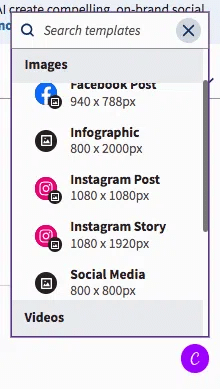
بمجرد الانتهاء من تحرير صورتك أو مقطع الفيديو الخاص بك، ما عليك سوى النقر فوق الزر “إضافة للنشر” في الزاوية اليمنى العليا من الشاشة، وسيتم إرفاق ملفك بمسودة المنشور.
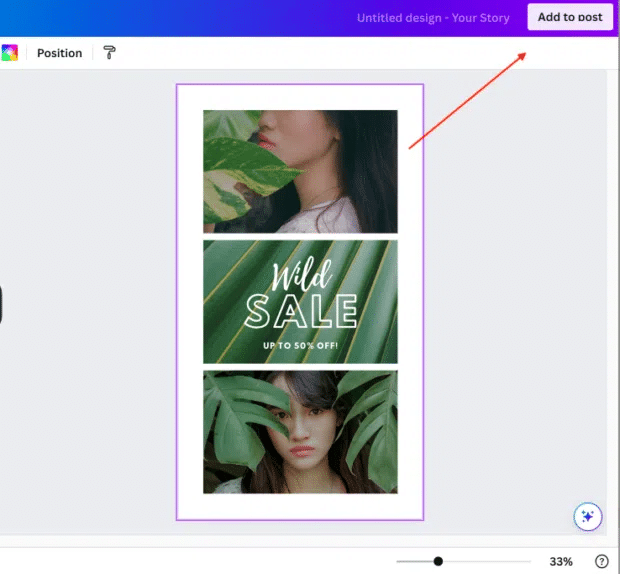
5. قم بمعاينة قصتك وانقر فوق “جدولة لوقت لاحق” لتحديد وقت لعرضها على العامة. ثم، انقر فوق الزر “جدول زمني” الأصفر – وتكون قد انتهيت!

يمكنك الآن عرض أو تعديل أو حذف قصتك المجدولة في تقويم Hootsuite الخاص بك.

كيفية استخدام ملصقات Instagram Stories
لإضافة ملصق إلى قصة Instagram الخاصة بك:
- ابدأ في إنشاء قصتك.
- بمجرد أن تصبح الصورة أو مقطع الفيديو جاهزًا للعمل، انقر فوق رمز الملصق في الجزء العلوي من شاشتك – إنه المربع الذي يبتسم وبه زاوية مطوية.
- حدد نوع الملصق الذي ترغب في استخدامه. كل نوع له خصائصه الخاصة. سنشرح بعضًا من أكثرها شيوعًا أدناه، ولكن يمكنك أيضًا التجربة لمعرفة كيف يتصرف كل واحد عند النقر عليه. يمكنك الضغط والسحب لتغيير مكان كل ملصق وتغيير حجمه.
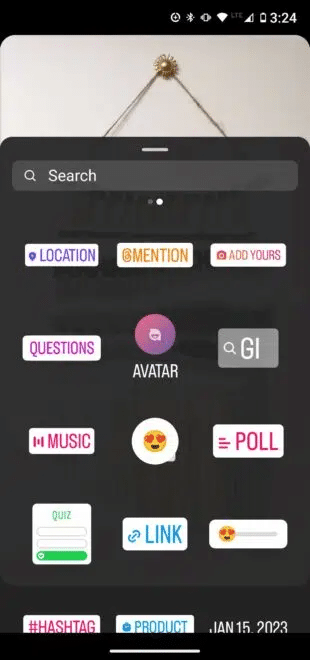
ربط الملصقات
لإضافة رابط إلى قصة Instagram الخاصة بك، استخدم ملصق الرابط:
- اضغط على أيقونة الملصقات.
- اختر رابط الرابط
- أدخل عنوان URL للرابط الذي تريد أن يزوره الأشخاص.
- في حقل نص تخصيص الملصق، أدخل النص الذي تريد ظهوره على ملصق الرابط نفسه. يمكن أن يكون هذا أقصر بكثير من عنوان URL، أو يمكنك استخدام CTA مثل Learn More.
- اضغط على الملصق لتغيير اللون، واضغط واسحب لوضعه في المكان الذي تريده.
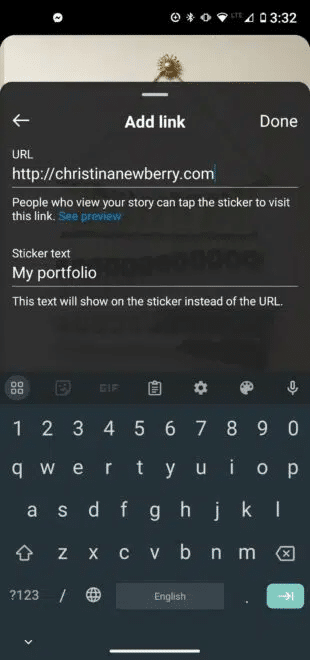
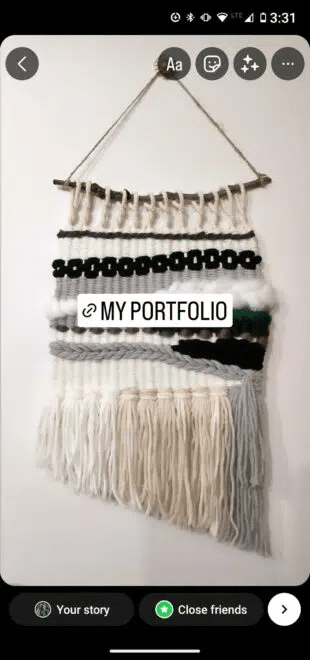
استطلاعات الرأي والاختبارات والأسئلة
تمنحك الاستطلاعات والاختبارات والأسئلة على Instagram Stories طريقة سهلة للتفاعل مع جمهورك وتشجيعهم على التفاعل معك. يمكنك أيضًا جمع تعليقات قيمة لتعزيز أفكار المحتوى واستراتيجيات الحملة المستقبلية.
لإنشاء استطلاع على Instagram Story:
- اضغط على أيقونة الملصقات.
- اختر ملصق POLL.
- أدخل سؤالك.
- أدخل ردودك المحتملة. الإعداد الافتراضي هو نعم / لا، ولكن يمكنك كتابة أي رد.
- دع استطلاعك يعمل لمدة 24 ساعة.
- لا تنسى مشاركة النتائج!

الاختبارات القصيرة متشابهة، باستثناء أنك تمنح متابعيك بعض الخيارات للاختيار من بينها، ويحصلون على تعليقات فورية حول ما إذا كانوا قد اتخذوا الخيار الصحيح.
لإنشاء اختبار Instagram Story:
- اضغط على أيقونة الملصقات.
- اختر ملصق QUIZ.
- أدخل موجه سؤالك.
- أدخل إجاباتك المحتملة.
- اضغط على الإجابة الصحيحة. سيتم تمييزه باللون الأخضر حتى يحصل الأشخاص على تعليقات حول اختيارهم.
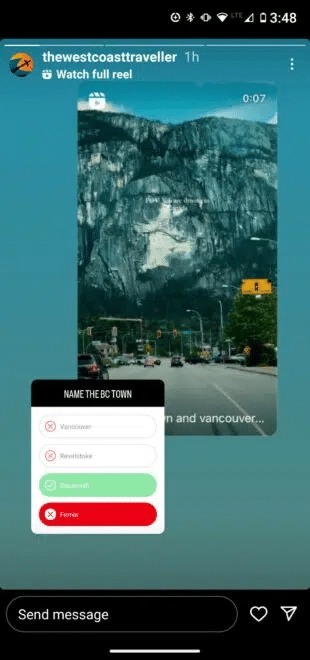
أخيرًا، تقدم أسئلة IG Stories طريقة قابلة للتخصيص تمامًا لجعل قصصك تفاعلية.
بدلاً من سؤال متابعيك عما يفكرون به، يتيح ملصق الأسئلة لمتابعيك طرح الأسئلة عليك. فكر في الأمر على أنه مكافئ Instagram لـ AMA (اسألني أي شيء).
لاستخدام أسئلة Instagram Stories:
- اضغط على أيقونة الملصق.
- اختر ملصق QUESTIONS.
- تخصيص نص موجه السؤال.
- انقر فوق تم.
ستجد الأسئلة في قائمة المشاهدين. انقر فوق أي سؤال لمشاركته والرد عليه. لن يتم الكشف عن هوية السائل.
بالطبع، يمكنك أيضًا أن تكون مبدعًا باستخدام ملصق الأسئلة واستخدامه لطلب أي نوع من التعليقات من متابعيك:

هاشتاغ
إن إضافة ملصق علامة تصنيف إلى Insta Story الخاص بك يجعله قابلاً للاكتشاف من قبل جمهور أوسع.
هناك طريقتان لإضافة علامة تصنيف إلى قصتك:
- استخدم ملصق #HASHTAG.
- استخدم وظيفة النص العادية (انقر على ملصق النص — الذي يقول Aa) واستخدم الرمز #.
في كلتا الحالتين، بمجرد البدء في الكتابة، سيقترح Instagram بعض أفكار الهاشتاج الشائعة لمساعدتك على المضي قدمًا. يمكنك إضافة ما يصل إلى 10 علامات تصنيف إلى قصصك، لكننا نوصي بالالتزام ببعض أكثرها صلة بالموضوع.

كيفية استخدام صور GIF على Instagram Stories
تعد صور GIF طريقة رائعة لإضافة الحركة والألوان إلى قصة Instagram الأكثر ثباتًا. إليك أسهل طريقة لإضافة واحد:
- اضغط على أيقونة الملصق وحدد ملصق GIF.
- اختر من بين ملفات GIF المستخدمة مؤخرًا أو ملفات GIF الشائعة أو ابحث للعثور على صورة GIF المثالية للقصة الحالية.
- اضغط على GIF الذي تريد استخدامه لإضافته إلى قصتك.
- اضغط واسحب GIF لتغيير الموضع وتغيير الحجم.
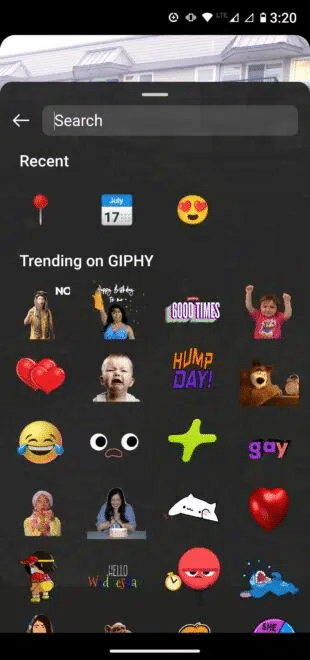
يمكنك أيضًا تحميل GIF الخاص بك أو نشر GIF مباشرة من GIPHY. للحصول على التفاصيل، تحقق من منشور المدونة الخاص بنا حول كيفية إضافة صور GIF إلى Instagram .
كيفية استخدام الصوت المحفوظ في Instagram Stories
لا توجد وظيفة مضمنة لإضافة الصوت المحفوظ إلى Instagram Story، ولكن هناك بعض الحلول. هذه طرق مشروعة لن تسبب لك مشكلة حقوق النشر.
لكلتا الطريقتين، يجب أن تبدأ بحفظ بعض الصوت. افعل ذلك من خلال النقر على اسم المسار الصوتي في أي محتوى على Instagram والنقر على زر الحفظ في أعلى يمين الشاشة.
استخدم Music Sicker لإضافة صوت محفوظ إلى قصة Instagram
لاحظ أن هذا الخيار يعمل فقط للموسيقى، وليس للمقاطع الصوتية الأصلية. في هذه الطريقة، تعمل مكتبة الصوتيات المحفوظة بشكل أساسي كملف تذكير.
- من ملف تعريف Instagram الخاص بك، انقر فوق رمز القائمة (ثلاثة خطوط) وحدد تم الحفظ.
- اضغط على الصوت، ثم الموسيقى وابحث عن المسار الذي تريد استخدامه. اكتب اسم الأغنية. (أو تذكرها فقط إذا كان ذلك يناسبك!)
- أنشئ قصتك واضغط على ملصق الموسيقى.
- ابحث عن المسار الذي كتبته للتو وأضفه إلى قصتك من Instagram Music Library.
فيما يلي بعض النصائح الإضافية لإضافة الموسيقى إلى Instagram Story الخاص بك:
استخدم Reels لإضافة صوت محفوظ إلى قصة Instagram
في هذا الحل البديل، ستستخدم الصوت المحفوظ لإنشاء بكرة، ثم مشاركة البكرة في قصتك. إنه ليس سلسًا، ولكنه الخيار الوحيد لاستخدام الصوت المحفوظ بخلاف المقطوعات الموسيقية.
- من ملف تعريف Instagram الخاص بك، انقر فوق رمز القائمة (ثلاثة خطوط) وانقر فوق تم الحفظ.
- اضغط على الصوت، ثم حدد المسار الذي تريد استخدامه.
- انقر فوق استخدام الصوت.
- تأكد من تحديد Reel في القائمة السفلية (بدلاً من Post). أضف صورك ومقاطعك لإكمال ملفك. عندما تكون جاهزًا، انقر فوق مشاركة. إذا كنت لا تريد ظهور البكرة على شبكتك الرئيسية، فقم بإيقاف تشغيل خيار شريط التمرير لـ أيضًا مشاركة في الخلاصة.
- انتقل إلى علامة التبويب Reels وانقر فوق Reel الذي تريد مشاركته
- اضغط على أيقونة المشاركة ثم اضغط على إضافة إلى القصة.
- قم بتغيير حجم البكرة كما تريد وانقر على قصتك.
كيفية استخدام الصوت الأصلي في Instagram Stories
كما هو موضح في القسم أعلاه، لا توجد طريقة أنيقة لإضافة الصوت الأصلي لشخص آخر إلى قصص Instagram الخاصة بك. بدلاً من ذلك، سيتعين عليك إنشاء بكرة وإضافتها إلى قصتك.
لإضافة صوت أصلي من مكتبة الصوت المحفوظة، اتبع الخطوات المذكورة أعلاه تحت العنوان Use Reels لإضافة صوت محفوظ إلى قصة Instagram.
إليك ما يجب فعله إذا كنت تقوم بالتمرير عبر Instagram Reels ووجدت صوتًا أصليًا تريد استخدامه على الفور:
- اضغط على Reel الذي تريد استخدام الصوت منه.
- اضغط على اسم مسار الصوت الأصلي في الجزء السفلي الأيسر من الشاشة.
- انقر فوق استخدام الصوت.
- اتبع الخطوات من 4 إلى 7 من القسم أعلاه لإضافة البكرة إلى قصتك.
لمزيد من التفاصيل، تحقق من منشورنا حول كيفية مشاركة Reels على Instagram Story الخاص بك.
كيفية استخدام مرشحات Instagram Story
أولاً، دعنا نوضح. من الناحية الفنية، تعد مرشحات Instagram Story هي التغييرات الطفيفة في اللون والحدة التي يمكنك إجراؤها عن طريق التمرير على قصتك. لا يوجد سوى 13 منهم، تم تسميتهم جميعًا بعد المدن.
باستثناء طوكيو بالأبيض والأسود، هل يستخدمها أحد في عام 2023؟


عندما يتحدث معظم الناس عن فلاتر Instagram Story، فإنهم يتحدثون في الواقع عن الميزة المعروفة تقنيًا باسم تأثيرات الكاميرا. فيما يلي طريقتان لاستخدامهما:
- ابدأ قصة جديدة واختر أحد التأثيرات التي تشير إليها الدوائر أسفل الشاشة. اضغط على أيقونة تبديل الكاميرا في أسفل اليمين لاستخدام كاميرا الصور الشخصية. قم بالتمرير إلى اليسار للكشف عن المزيد من التأثيرات، أو قم بالتمرير حتى النهاية واضغط على العدسة المكبرة للبحث عن تأثير معين. يمكنك بعد ذلك تصفح تأثيرات الاتجاه أو التصفح حسب الفئات مثل المظهر والفكاهة.
- إذا رأيت قصة ذات تأثير تريده، فانقر فوق اسم التأثير في الجزء العلوي الأيسر من الشاشة، ثم انقر فوق حفظ التأثير لحفظه لوقت لاحق، أو جرب استخدامه على الفور.
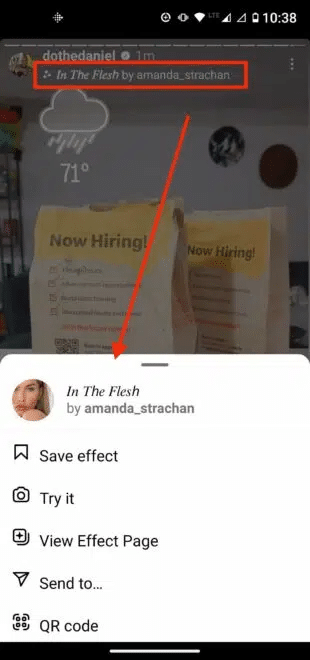
كيفية تغيير تخطيط Instagram Stories
تم إنشاء تخطيطات مختلفة في محرر القصة. وإليك كيف يعمل.
- ابدأ قصة جديدة واضغط على أيقونة Layout في القائمة اليسرى.
- اضغط على الشبكة المكونة من 4 أجزاء للكشف عن خيارات إضافية. يمكنك اختيار تضمين صورتين أو ثلاث أو أربع أو ست صور في تخطيطك.
هناك خيار آخر وهو بدء قصة وفتح وضع الإنشاء (المزيد عن ذلك في القسم التالي). ثم اضغط على أيقونة الملصقات وقم بالتمرير لأسفل لاختيار ملصق لفة الكاميرا. افعل ذلك عدة مرات لإضافة المزيد من الصور إلى قصتك.
إذا كنت ترغب في أن تصبح أكثر إبداعًا مع التخطيط، يمكنك استخدام أداة خارجية مثل Canva، وهي مدمجة في Hootsuite Composer. لدينا أيضًا بعض قوالب مجمعة Instagram المجانية لـ Canva من أجلك هنا.
فيما يلي استعراض تفصيلي للخيارات المتنوعة حول كيفية استخدام التخطيط على Instagram Stories:
كيفية استخدام وضع الإنشاء على قصص Instagram
وضع الإنشاء هو إحدى ميزات Instagram Stories التي تتيح لك نشر قصة Instagram بدون أي صور أو فيديو. تمامًا مثل أنواع القصص الأخرى، لا يزال بإمكانك استخدام الملصقات لتخصيص قصتك.
لاستخدام وضع إنشاء القصص على Instagram:
- ابدأ قصة جديدة واضغط على أيقونة Aa Create Mode على يسار الشاشة
- ابدأ الكتابة، أو اسحب عبر الخيارات الموجودة أسفل الشاشة لإنشاء ذاكرة أو سؤال أو عد تنازلي أو اختبار أو أي خيار آخر.
- اضغط على أيقونة الملصق في الجزء العلوي من الشاشة لإضافة المزيد من التأثيرات.
- اضغط على أيقونة اللون في أسفل يمين الشاشة لتغيير لون الخلفية.
- شارك بقصتك.
كيفية إضافة موقع إلى قصص Instagram الخاصة بك
الأماكن والشركات قد يكون لها صفحة موقع. يمكن للمستخدمين العثور على صفحة الموقع ضمن علامة التبويب “الأماكن” عند البحث، أو عن طريق النقر فوق الموقع في منشور مستخدم آخر. إذا انتهت قصتك هناك، فقد ينتهي بك الأمر بمزيد من المشاهدات.
وإذا كان لديك نشاط تجاري فعلي، فإن صفحة موقعك هي المكان الذي يمكن لعملائك السعداء عرض تجربتهم معك، ويمكن للعملاء المحتملين التحقق منك. (من أجل إعداد صفحة موقع لعملك، ستحتاج إلى حساب أعمال Instagram .)
لاستخدام ملصق الموقع في قصة Instagram:
- اضغط على أيقونة الملصق وحدد ملصق الموقع.
- اختر موقعك المفضل من القائمة (يمكن أن يكون متجرًا أو شارعًا أو مدينة – احصل على نطاق واسع أو محدد كما تريد).
- انقر واسحب لضبط لون الملصق وحجمه وموقعه بحيث يكمل مظهر قصتك.
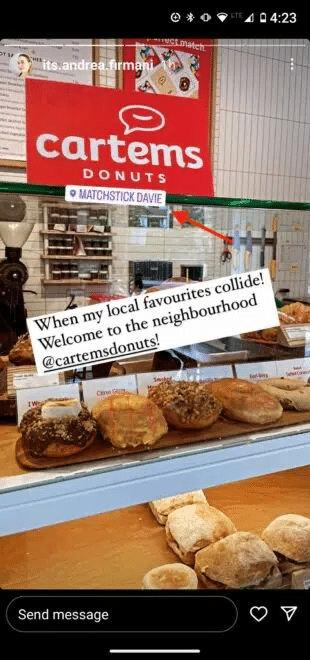

كيفية إضافة تسميات توضيحية إلى قصص Instagram
إذا كنت تنشر مقاطع فيديو، فإن التسميات التوضيحية هي طريقة رائعة لتسهيل الوصول إلى المحتوى الخاص بك. إنه مفيد أيضًا لأولئك منا الذين يختارون مشاهدة معظم القصص مع إيقاف الصوت.
سيقوم Instagram تلقائيًا بإنشاء تسميات توضيحية لقصص الفيديو الخاصة بك إذا قمت بإضافة ملصق التسميات التوضيحية.
- ابدأ في إنشاء قصتك. سيظهر ملصق التسميات التوضيحية فقط إذا كنت تستخدم مقطع فيديو.
- بمجرد أن يصبح الفيديو جاهزًا، انقر فوق رمز الملصق في الجزء العلوي من شاشتك.
- اضغط على ملصق Captions.
- سيقوم Instagram بإنشاء تسميات توضيحية تلقائيًا. إنها لفكرة حكيمة أن تلقي نظرة لترى مدى جودة الوظيفة التي قامت بها الأداة في التقاط ما قلته بالفعل. إذا حدث خطأ ما، فانقر فوق النص لتعديل أي كلمة.
- يمكنك تغيير خط ولون التسمية التوضيحية من خلال النقر عليها. عندما تكون راضيًا عن التسميات التوضيحية، انقر فوق تم.
- يمكنك ضم التسمية التوضيحية وسحبها لتغيير مكانها وتغيير حجمها كما تفعل مع أي ملصق آخر.
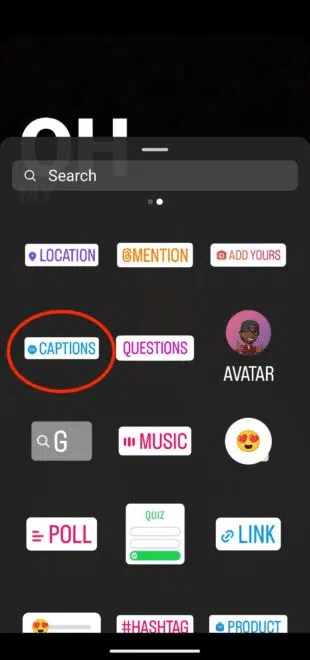
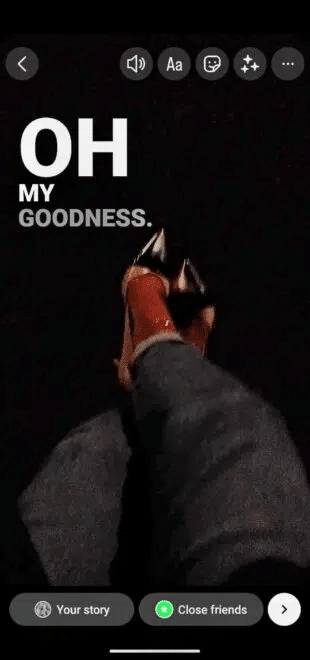
كيفية استخدام Instagram Story Highlights
لا يجب أن تختفي القصص بعد 24 ساعة. يؤدي التظليل إلى الاحتفاظ بها مثبتة في ملف التعريف الخاص بك حتى تختار حذفها. هذه طريقة رائعة لعرض أفضل محتوى محدد للعلامة التجارية.
يمكن أن يحتوي كل تمييز على العديد من القصص كما تريد، ويمكنك الاستمرار في الإضافة إليها أثناء نشر محتوى جديد.
كيفية إضافة قصة Instagram إلى أحد أبرز الأحداث:
- إذا كانت القصة أقل من 24 ساعة ولا تزال مرئية على Instagram، فما عليك سوى النقر على قصتك لفتحها، أو …
- إذا كان عمر القصة أكثر من 24 ساعة، فاسترجعها من الأرشيف الخاص بك. اضغط على أيقونة ملفك الشخصي في أسفل اليمين، ثم اضغط على أيقونة القائمة (ثلاثة خطوط) في أعلى اليمين. اضغط على أرشفة. قم بالتمرير للخلف إلى القصة التي تريد إبرازها.
- في الزاوية اليمنى السفلية من الشاشة، انقر فوق رمز “تمييز“.
- اختر التمييز الذي تريد إضافة القصة إليه، أو …
- قم بإنشاء تمييز جديد.
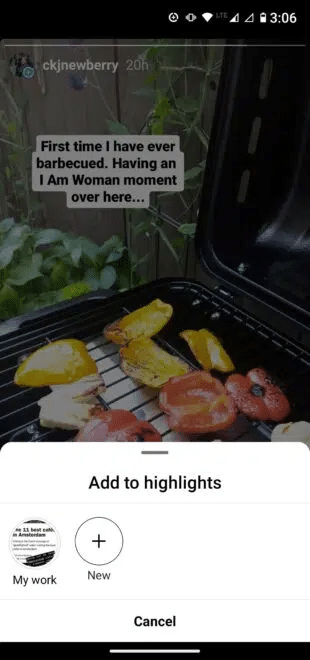
كيفية استخدام Instagram Stories للتسوق
إذا لم تكن قد قمت بالفعل بإعداد عملك على Instagram Shopping، فستحتاج إلى القيام بذلك أولاً. تحقق من دليلنا المفصل خطوة بخطوة لإعداد Instagram Shopping للحصول على جميع التفاصيل.
بمجرد إعداد حسابك، ما عليك سوى استخدام ملصق التسوق لجعل قصصك قابلة للتسوق.
- أنشئ قصتك كالمعتاد.
- قبل المشاركة، اضغط على أيقونة الملصق أعلى الشاشة.
- اضغط على ملصق المنتج.
- اختر المنتج أو المجموعة أو واجهة المتجر من الكتالوج الذي تريد وضع علامة عليه. يمكنك أيضًا اختيار وضع علامة على منتج من شركة أخرى، مما سيسمح لهم بإعادة مشاركة القصة.
- اضغط على الملصق لتعديل اسم المنتج أو الخدمة التي تروج لها.
- حرك واضبط ملصق التسوق عن طريق السحب والنقر.
- شارك بقصتك.
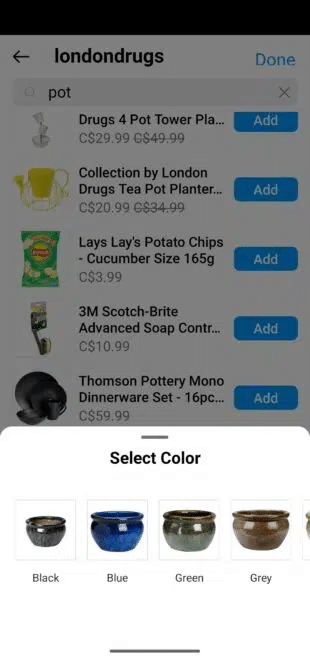

هل أنت جاهز لبدء جدولة قصص Instagram وتوفير الوقت؟
استخدم Hootsuite لإدارة جميع ملفات التعريف الاجتماعية الخاصة بك وجدولة المنشورات لجميع الشبكات الرئيسية من لوحة تحكم واحدة.
المصدر: blog.hootsuite
شاهد المزبد:

